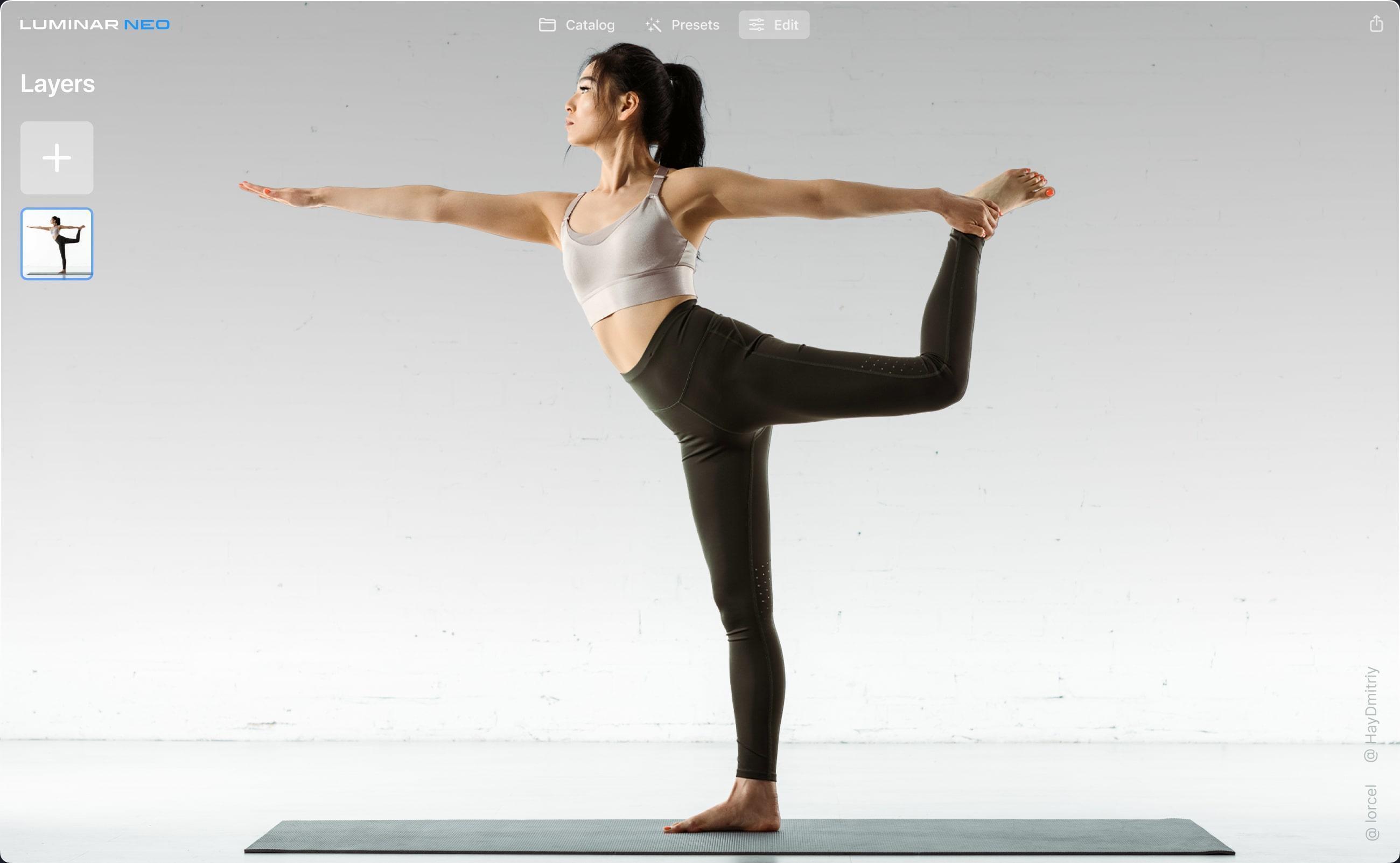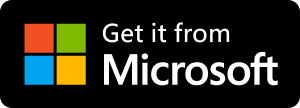¿Qué es LuminarAI?
LuminarAI es una aplicación y un
plug-in totalmente nuevo y es el primer software de edición de imágenes
totalmente alimentado por la IA en el mundo.
Mientras que Skylum es conocido por
construir software que aprovecha la inteligencia artificial para obtener
grandes resultados, LuminarAI es completamente diferente.
Creamos LuminarAI con la
inteligencia artificial en su núcleo. La inteligencia artificial te ahorra
tiempo y esfuerzo. Antes, el software de edición tradicional era anticuado. Era
muy lento y difícil de aprender. Requería esfuerzo y habilidades para obtener
resultados satisfactorios. Con LuminarAI, puede crear grandes fotos
mucho más rápido. Es perfecto para cualquier persona, de cualquier nivel de
habilidad.
Mientras que otras compañías usan la
inteligencia artificial como un eslogan, LuminarAI está lleno de
tecnología verdaderamente inteligente. LuminarAI cuenta con muchas
herramientas de inteligencia artificial que le permiten hacer más en menos
tiempo. Innovaciones como CielAI, RostroAI, CuerpoAI,
IrisAI, AtmósferaAI y más dan a sus imágenes un estilo memorable y
una ventaja competitiva. Sin sacrificar la calidad, la velocidad o las opciones
creativas.
¿Cómo descargar y activar LuminarAI?
Los enlaces de descarga lo estarán esperando en su cuenta de Skylum.
NOTA: Su compra de LuminarAI está vinculada a la dirección de correo electrónico de facturación proporcionada. Utilice ese correo electrónico para iniciar sesión en su cuenta de Skylum o, si es necesario, cree una nueva cuenta de Skylum vinculada a esa dirección de correo electrónico.
- Visite la página de inicio de sesión aquí.
- Si ya tiene una cuenta, inicie sesión con Google, Facebook, Microsoft, Apple o con su correo electrónico y contraseña.
- Si no tiene una cuenta, puede crearla aquí. Asegúrese de elegir el mismo correo electrónico utilizado para la compra de LuminarAI.
- Si tiene una cuenta de Skylum, pero compró LuminarAI con una dirección de correo electrónico que no está vinculada a ella, puede combinar sus cuentas en una en la pestaña Mi software> Enlazar mis licencias de su cuenta de Skylum. A continuación, vaya a la bandeja de entrada de su nueva dirección de correo electrónico y verifique su correo electrónico.
- En su cuenta, verá una pestaña Mi software con todo su software Skylum, incluido LuminarAI.
- Encuentra la pestaña con LuminarAI. Descarga LuminarAI haciendo clic en el botón Descargar.
En LuminarAI hemos hecho que el proceso de activación sea más fácil y rápido para usted. No es necesario recordar el número de licencia para utilizar LuminarAI . Ahora puede activar LuminarAI directamente desde su cuenta.
De forma predeterminada, todo nuestro software se inicia en modo de prueba cuando lo abre por primera vez. Cuando inicie LuminarAI, verá una ventana que le pedirá que inicie sesión en su cuenta de Skylum.
Para activar LuminarAI:
- Si ya tiene una cuenta de Skylum, inicie sesión con una cuenta vinculada de Google, Facebook, Microsoft o Apple, o inicie sesión con su correo electrónico y contraseña.
- Si no tiene una cuenta de Skylum, haga clic en Registrarse y cree una cuenta de Skylum. Puede registrarse con una cuenta de Facebook, Google, Microsoft o Apple o puede registrarse con su correo electrónico y contraseña.
- Si tiene una cuenta de Skylum, pero compró LuminarAI con una dirección de correo electrónico que no está vinculada a ella, puede combinar sus cuentas en una en la pestaña Mi software> Enlazar mis licencias de su cuenta de Skylum. A continuación, vaya a la bandeja de entrada de su nueva dirección de correo electrónico y verifique su correo electrónico.
- ¡Felicidades! Ha activado LuminarAI.
¿Aún no ve Luminar AI en su cuenta? Nuestro equipo de soporte le ayudará con esto.
¿Cuáles son los requisitos del sistema para LuminarAI?
LuminarAI debería funcionar en su computadora siempre y cuando cumpla con los siguientes requisitos mínimos del sistema.
Para Mac:
- MacBook, MacBook Air, MacBook Pro, iMac, iMac Pro, Mac Pro, Mac mini
- Procesador Intel® Core™ i5 o mejor
- Memoria 8 GB de RAM o más (se recomienda 16+ GB de RAM)
- macOS 10.13.6 o mayor. IMPORTANTE: macOS 10.12 no está soportado.
- Disco duro con 10 GB de espacio libre; SSD para un mejor rendimiento
- Pantalla de resolución 1280x768 o mejor
A partir de la Actualización 3, LuminarAI se ejecuta de forma nativa en Macs con M1.
Para Windows:
- PC con hardware basado en Windows con ratón o un dispositivo de entrada similar
- Procesador Intel® Core™ i5 o mejor, AMD Ryzen™ 5 o mejor
- Tarjetas gráficas compatibles con OpenGL 3.3 o posterior
- Memoria 8 GB de RAM o más (se recomienda 16+ GB de RAM)
- Sistema operativo Windows 10 o superior (sólo sistema operativo de 64 bits). IMPORTANTE: Windows 7 y Windows 8.1 no son compatibles.
- Disco duro con 10 GB de espacio libre; SSD para un mejor rendimiento
- Pantalla de resolución 1280x768 o mejor.
¿Son compatibles los plug-ins de terceros? (incluyendo Aurora HDR y Luminar 4)
En nuestras otras aplicaciones, se admiten plug-ins de terceros y devuelven la imagen procesada como una nueva capa.
Uno de los cambios en LuminarAI es el cambio de capas a una herramienta de Ajustes Locales y la segmentación inteligente de nuestras herramientas de IA. Es por eso que no habrá soporte de plugins de terceros en LuminarAI. Si necesitas procesar una combinación HDR, sugerimos usar Aurora HDR en su modo autónomo.
¿Puedo usar LuminarAI como un plug-in?
LuminarAI es una solución universal que puede funcionar tanto como un editor independiente como un plug-in.
Usando LuminarAI como un plug-in, podrás llevar un flujo de trabajo creativo y que ahorre tiempo a tu aplicación host. LuminarAI te permite revolucionar la manera de mejorar las fotos, pero se ajusta convenientemente a tu flujo de trabajo actual.
LuminarAI puede ser usado como un plug-in o extensión para:
- Lightroom Classic (a partir de la versión 6)
- Photoshop (desde la versión CS5)
- Fotos para macOS
¿LuminarAI procesa archivos RAW?
¡Claro! El
procesamiento de RAW de LuminarAI está basado en nuestro propio y
poderoso motor RAW. Actualizamos regularmente nuestra biblioteca y hacemos
nuestras propias mejoras para proporcionar un soporte perfecto para las nuevas
cámaras. Puedes consultar la lista completa de cámaras soportadas aquí.
¿Puedo usar otros cielos/texturas/objetos en LuminarAI?
Sí, puedes usar tus propias texturas y objetos del cielo en LuminarAI.
CieloAI trabajará con tus propias fotos si están en uno de los siguientes formatos: JPEG, PNG y TIFF. Aquí están las pautas para preparar los cielos para obtener los mejores resultados. Aumentado CieloAI trabajará con tus propios objetos si están en formato PNG con el canal Alfa o en formato JPG con un fondo totalmente negro.